Authorware是一款简单易用的多媒体制作软件,软件整个系统清爽简洁,操作非常简单,为视频、音频和视频媒体的集成制作提供了先进而丰富的解决方案,具有很强的交互性,可以随意控制生产过程,还可以用来制作网页和在线学习应用,比如制作电子相册、制作文艺内容、制作数学题解数学题等,支持XML的导入和输出,支持javascript脚本,添加学习管理系统的知识对象,通过内容创建导航、文字等功能,感兴趣的赶快下载使用吧!
Authorware软件功能
1、内置强大的绘图工具。
2、让用户在画画的过程中,不会出现不能满足用户需求的情况。
3、支持各种主流图像格式,还包括PDB和SDF。
4、需要生成的pymol结构可以在VRML上任何需要使用的地方生成。
5、支持各种图像的表示方法,完成分子数据的显示。
6、快速自定义颜色,包括可调整对象的结构标签和透明度设置。
7、控制图像的输出和大小,并自动缩放。
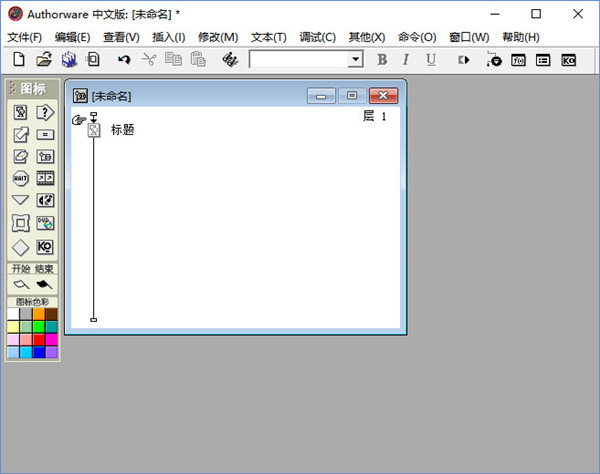
Authorware软件特色
1、编制的软件具有强大的交互功能,可以随意控制程序流程。
2、在人机对话中,提供了按键、按鼠标、限时等多种响应方式。
3、许多系统变量和函数被提供来根据用户的响应执行特定的功能。
4、软件不仅可以在其集成环境中运行,还可以编译成扩展名为。EXE,在Windows系统下无需Authorware制作环境即可运行。
Authorware软件安装步骤
1、在本网站下载好authorware安装包进行解压,运行setup进行安装;
2、点击下一步直至安装完成;
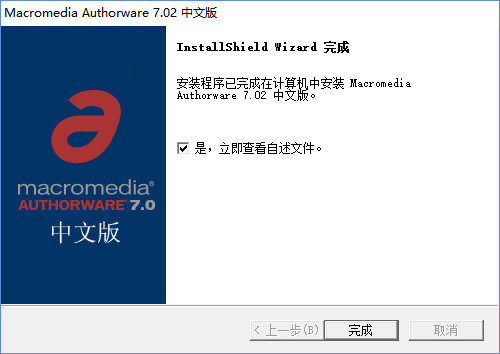
3、输入个人信息(可随意填写)、序列号及网址,运行authorware。序列号可用下面提供的,也可运行安装包内的keygen.exe获取;
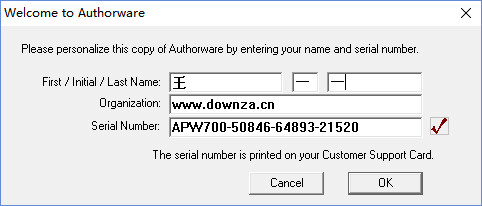
另:如果出现函数面板、变量面板、知识对象面板扩大问题则关闭authorware程序,运行aw701patch即可。或者修改注册表,方法如图au所示。或者直接将aw701patch复制到authorware的安装目录下的commands文件夹中,然后在authorware中直接使用。
Authorware软件常见问题
Authorware安装好了,打开软件时不显示属性这个面板?
有几种原因:1是因为你还没有创建文件,也就是没有选中流程线。如果你已经创建文件了,那么你可以从菜单中的【修改】----【图像】(还是【文件】什么的)----【属性】。
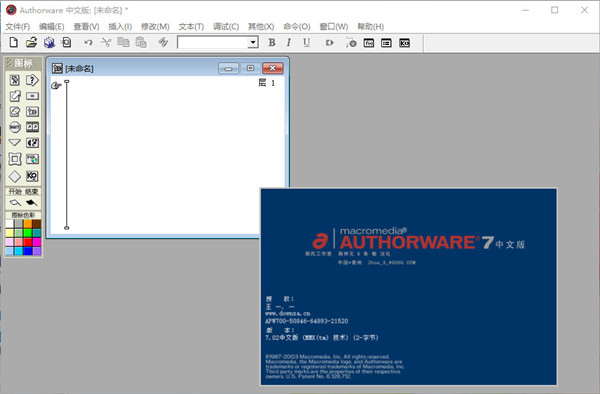
怎样在Authorware中插入文字?
1、打开Authorware,进入Authorware的工作界面;
2、选择左边工具栏中的显示图标,将它拖放到右边的流程线上;
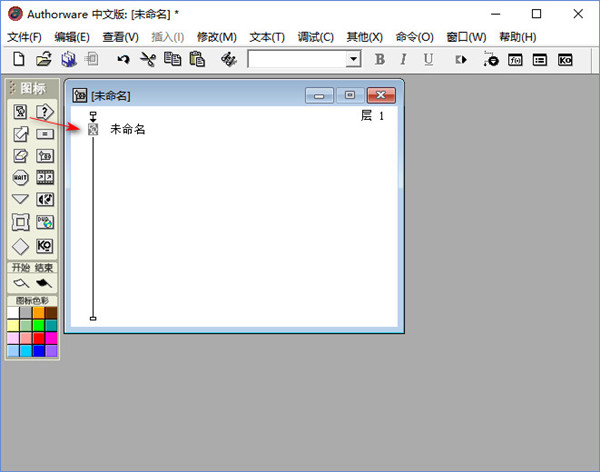
3、将显示图标重命名为标题;
4、双击显示图标,打开演示窗口;
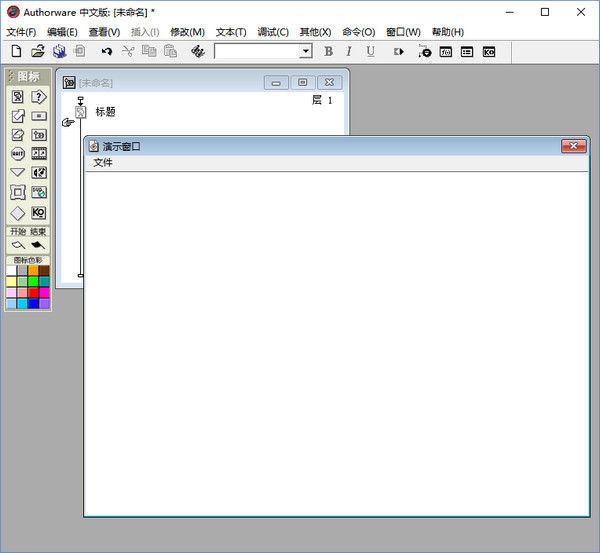
5、点工具箱中的文字工具A,在演示窗口的空白处点一下,就出现文字输入提示区;
6、在文本中设置好字体和大小;
7、然后输入需要的文字即可。
如何将课件进行打包?
1、运行界面的设置
一般将显示器的分辨率设置为800×600像素,这样可以防止在其它机器上运行课件时出现超屏的现象,同时将 “Title Bar”和“Menu
Bar”这两项进行反选,使应用程序在最后运行时不会出现状态栏和菜单栏。
2、检查外部链接文件
如果在课件制作过程中使用了一些外部链接(包括声音、视频以及一些OLE对象),那么还应通过选择“Windows/External media
browser…”命令检查链接的外部文件的正确性,如果有断开的链接,要及时进行更正。
3、检查打包后一些特效或视频是否正确运行
这一点尤为重要,许多authorware的课件制作者都曾经被这个难题困扰过。打包后运行课件屏幕上有可能会出现一些提示,提示有些指定的转换特效不能使用,视频也不能播放。这类问题很容易解决,只要将authorware
7.0安装文件下的"Xtras"文件夹(实现各种特效)及A7VFW32.xmo视频驱动文件拷贝到打包文件所在的同一目录下即可。这样我们所使用的一些转换特效就会出现所设定的效果,同时视频也可以正确进行播放。
